怎么修改wifi密码
- 分类:帮助 回答于: 2020年08月08日 14:56:00
wlan就是我们经常说的无线局域网,经常呢会有很多的朋友用wlan上网,但是不知道wlan怎么改密码,其实操作方法非常的简单,接下来小编就来告诉你wlan怎么改密码吧。
现在时代发展的那么快,很多朋友的家里都安装了无线网络,那么在使用无线wifi的时候,忘记了密码该怎么办呢,你可以通过修改wifi密码的方法来解决这个问题。
wlan怎么改密码:
1、首先我们要进入系统,打开浏览器,在浏览器地址栏打上192.168.1.1按下回车,每个不同的路由器都有不同的地址,均参考路由器上的地址,打上正确的地址。
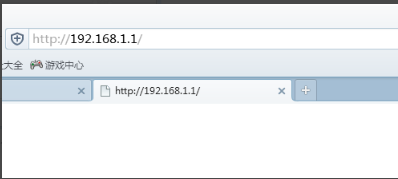
2、然后他会弹出一个提示框,输入账号密码,点击确定进入路由器设置界面。
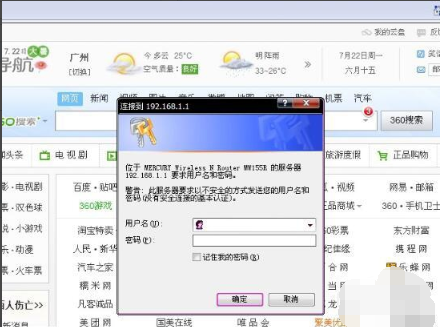
3、在路由器设置界面找到并点击无线设置。
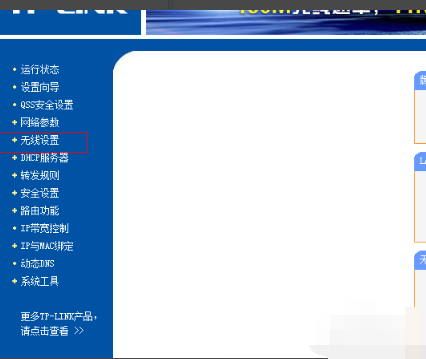
4、接着点击无线安全设置,并设置无线密码。
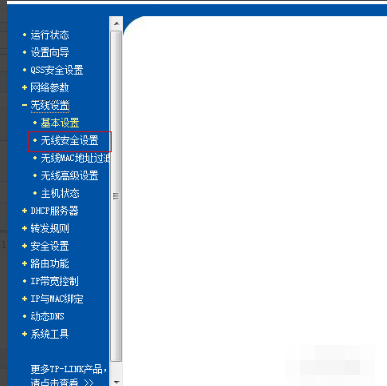
5、在PSK密码处输入新的密码,点击确定就可以了。

现在大家都知道wlan怎么修改密码了吗?希望对您有帮助。
 有用
26
有用
26


 小白系统
小白系统


 1000
1000 1000
1000 1000
1000 1000
1000 1000
1000 1000
1000 1000
1000 0
0 0
0 0
0猜您喜欢
- 重装系统找不到网络适配器怎么解决..2021/03/20
- 无internet访问权限怎么解决这几个办..2020/09/12
- 为什么电脑开不了机呢2023/03/03
- 小白教你笔记本显卡驱动安装失败怎么..2022/04/03
- 电脑数字转换按什么键2020/08/22
- 是什么原因导致系统重装鼠标用不了?..2021/04/08
相关推荐
- 电脑系统更新打不开怎么办..2020/03/12
- 小白教你电脑关机后自动重启是什么原..2017/10/07
- 按del进不了bios怎么办2020/07/17
- 小白一键重装系统中系统软件跟设备驱..2020/12/19
- 电脑如何升级windows系统版本..2021/03/20
- 惠普台式机如何使用U盘启动..2020/12/13

















